Bạn đã biết cách sử dụng WordPress chưa? Hôm nay danhgiawp sẽ hướng dẫn bạn cách sử dụng hệ thống admin của WordPress chỉ trong vòng 30 phút thôi nhé.
Nếu bạn là người chưa biết cách sử dụng WordPress thì bài này dành cho bạn đấy. Qua đó bạn sẽ biết cách quản lý bài viết, quản lý plugin, quản lý theme, và cấu hình những thông số cơ bản và quan trọng nhất của một trang web.
Phiên bản WordPress mình sử dụng trong bài viết này là 8.5 mới nhất. Mình sử dụng ngôn ngữ tiếng Anh thay vì tiếng Việt, bởi có một số thuật ngữ khi dịch ra tiếng Việt nghe ngố lắm :) Mà mình cũng khuyên bạn nên tìm hiểu một chút tiếng Anh, bởi vì sau này khi cài các plugin thì hầu như nó sử dụng tiếng Anh.
Contents
- 1 WordPress là gì?
- 2 Thuật ngữ tiếng Anh trong Dashboard của WordPress
- 3 Cấu trúc giao diện của WordPress
- 4 Học cách sử dụng WordPress trong 30 phút
- 4.1 Cách sử dụng WordPress: Quản lý người dùng
- 4.2 Cách sử dụng WordPress: Cấu hình hệ thống
- 4.3 Cách sử dụng WordPress: Quản lý Plugin
- 4.4 Cách sư dụng WordPress: Quản lý theme
- 4.5 Cách sử dụng WordPress: Quản lý menu
- 4.6 Cách sử dụng WordPress: Quản lý bài viết
- 4.7 Cách sử dụng WordPress: Quản lý Pages
- 4.8 Cách sử dụng WordPress: Quản lý Media
- 4.9 Cách sử dụng WordPress: Quản lý comment
- 5 Các câu hỏi thường gặp về cách dùng WordPress
WordPress là gì?
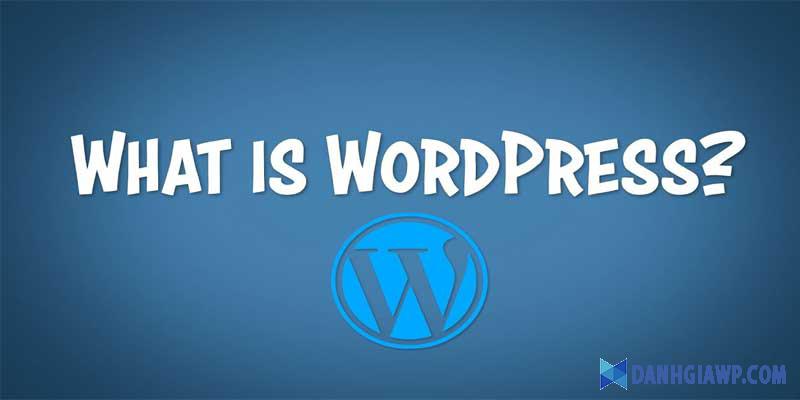
WordPress là một CMS khá nổi tiếng hiện nay, nó được dùng để xây dựng các trang web với nhiều lĩnh vực khác nhau và hoàn toàn miễn phí. WordPress được lập trình từ ngôn ngữ PHP và MySQL, là một mã nguồn mở nên bạn có thể tải về, phân tích, cũng như thay đổi một cách dễ dàng.
WordPress là miễn phí, nhưng khi bạn muốn sử dụng những mẫu giao diện do một người khác làm ra thì có thể bạn sẽ phải trả phí. Ví dụ mình tạo ra một theme tin tức có giao diện cực đẹp, và bạn muốn sử dụng thì phải mua.
Cấu trúc của WordPress hoạt động dựa vào những mẫu giao diện (theme) và các add on (plugin), nên các bạn có thể xem nó như là một phần mềm, bởi nó cho phép bạn cài đặt và gỡ bỏ một cách dễ dàng.
Bạn cũng có thể tự tạo ra những mẫu giao diện đó, nhưng bạn phải là người rành về lập trình PHP và MySQL. Thông qua hệ thống API mà WordPress cung cấp thì lập trình viên có thể tùy biến một cách dễ dàng.
Thuật ngữ tiếng Anh trong Dashboard của WordPress
Như vậy là bạn đã biết WordPress là gì rồi phải không nào? Bây giờ mình sẽ giới thiệu một số thuật ngữ được sử dụng rất nhiều trong admin của WordPress:
- Add New => Thêm mới một dữ liệu mới
- Apply => Áp dụng thay đổi, hoặc một hành động nào đó.
- Quick Edit => Sửa nhanh
- Published => Bài viết đang ở trạng thái đăng
- Save draff => Lưu bài viết dưới dạng nháp.
- Publish => Đăng bài viết
- Post => Bài viết
- Categories => Chuyên mục
- Trash => Xóa bài viết vào thùng rác.
- Installed Plugin: Xem danh sách plugin đã cài đặt
- Activate => Kích hoạt
- Inactive => Trạng thái chưa kích hoạt
Cấu trúc giao diện của WordPress
Trước khi học cách sử dụng WordPess thì chúng ta cùng tham khảo cấu trúc giao diện của CMS WordPress đã nhé. Về cơ bản thì nó không khác gì những giao diện admin khác.
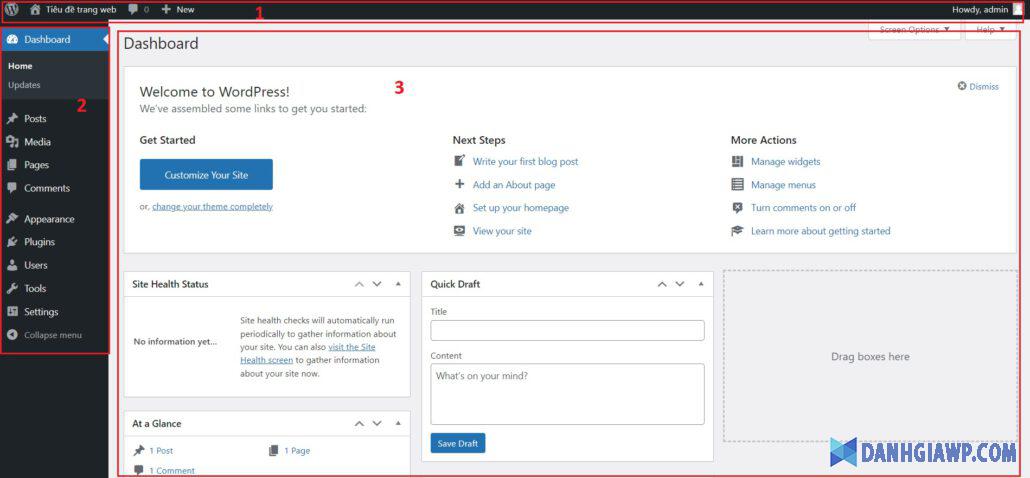
Giao diện được chia làm ba phần chính:
- Phần thứ nhất trên cùng là thanh công cụ, nó chứa những menu nhanh thường sử dụng nhất.
- Phần thứ hai là menu chính, chứa danh sách các chức năng chính trong WordPress
- Phần thứ ba là giao diện chính, tương ứng với chức năng mà bạn chọn ở bên menu chính.
Học cách sử dụng WordPress trong 30 phút
Để có được một trang web bằng WordPress thì bạn phải mua domain, mua hosting, và cài đặt WordPress. Sau khi cài đặt xong thì bạn có thể đăng nhập vào và thực hiện những thao tác dưới đây.
Cách sử dụng WordPress: Quản lý người dùng
Nếu website của bạn có nhiều người quản lý thì bạn nên chia thành nhiều tài khoản, mỗi tài khoản thì có cấp độ khác nhau. Điều này giúp dữ liệu được an toàn hơn, bởi chỉ những người có quyền mới được phép chỉnh sửa hoặc xóa bài viết.
Để quản lý người dùng thì bạn vào Users -> All Users.
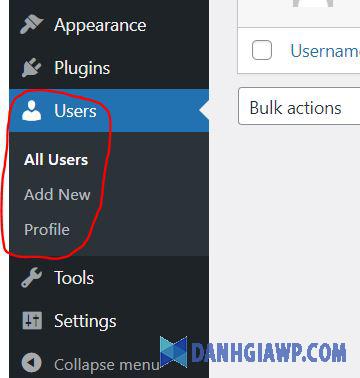
Ở trong này bạn có thể thêm mới, xóa, chỉnh sửa và phân quyền người dùng một cách dễ dàng.
Chúng ta có 5 level người dùng khác nhau gồm:
- Administrator => Đây là cấp cao nhất, có mọi quyền trong hệ thống admin WordPress.
- Editor => Có quyền chỉnh sửa dữ liệu như bài viết, chuyên mục, cài đặt plugin … nhưng không được phép quản lý Admin.
- Author => Là tác giả viết bài trên website. Người này chỉ thấy được bài viết của họ.
- Contributor => Là cộng tác viên, được phép viết bài nhưng không được public.
- Subcriber => Là những người theo dõi trang web, thường là thành viên đăng ký theo dõi.
Thêm mới user thì nhấn vào Add New, xem và sửa thông tin của chính mình thì vào Profile.
Cách sử dụng WordPress: Cấu hình hệ thống
Thông tin cấu hình hệ thống của WordPress nằm trong menu Settings.
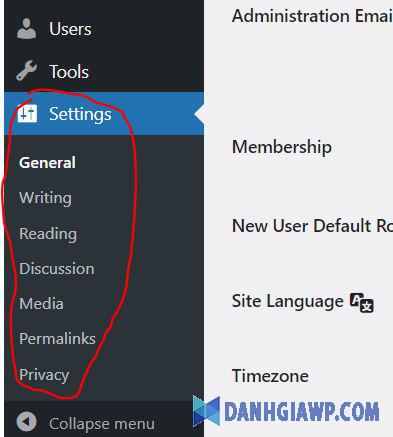
- General chứa thông tin cấu hình thông tin cơ bản của trang web như tiêu đề, tagline, domain trang web, email admin, định dạng hiển thị ngày tháng trên trang.
- Writing chứa thông tin cấu hình cho bài viết, đặt mật khẩu bài viết, thông số mặc định khi public bài viết.
- Reading chứa thông tin về cách hiển thị bài viết ngoài trang chủ, điều chỉnh số bài viết trên một trang, có cho phép robot google index bài viết hay không.
- Discussion là cấu hình về bình luận. Media là cấu hình quản lý hình ảnh.
- Permalinks được sử dụng nhiều nhất, dùng để cấu hình cách hiển thị đường link của bài viết bà chuyên mục.
Cách sử dụng WordPress: Quản lý Plugin
Plugin là một tính năng rất quan trọng của WordPress, nó giúp bạn bổ sung chức năng cho trang web mà không cần phải code. Có nhiều nhóm plugin rất quan trong như: Plugin về SEO, plugin bảo mật, plugin hỗ trợ giao diện …
- Để xem danh sách plugin đã cài đặt thì bạn click vào menu Installed Plugins (2)
- Để thêm mới plugin thì click vào Add new (2)
- Để kích hoạt (activate), hủy bỏ (inactive), hoặc xóa plugin vĩnh viễn (delete) thì thực hiện ở phần thứ 3.
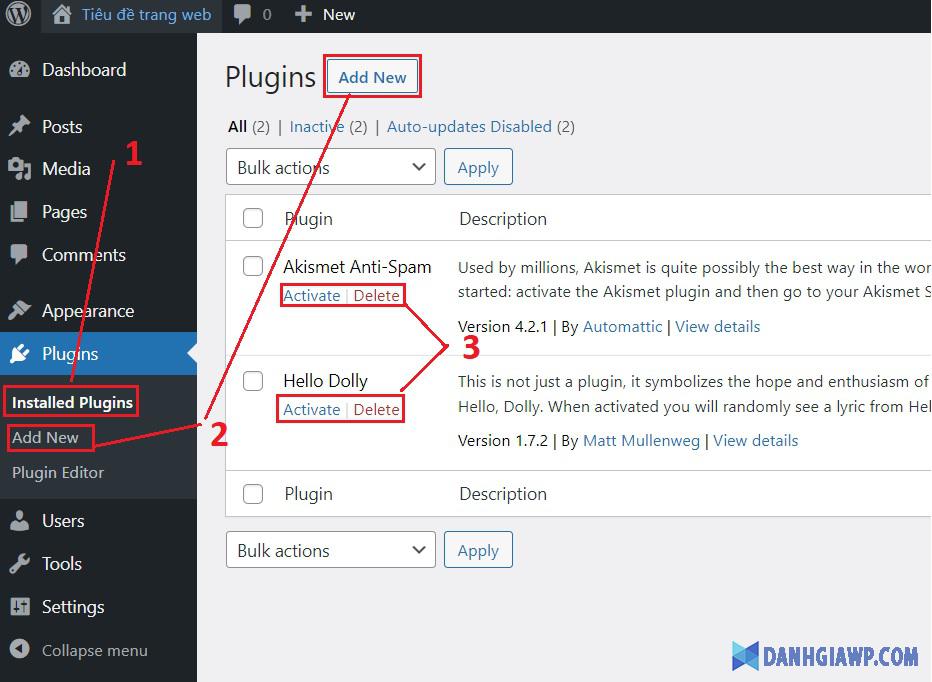
Khi thêm mới plugin thì có hai cách, nếu bạn đã tải plugin về rồi thì sử dụng cách một (click vào nút Upload plugin). Cách 2 là tìm kiếm plugin khung search (2) rồi tiến hành cài đặt trong ô thứ 3 (Install Now).
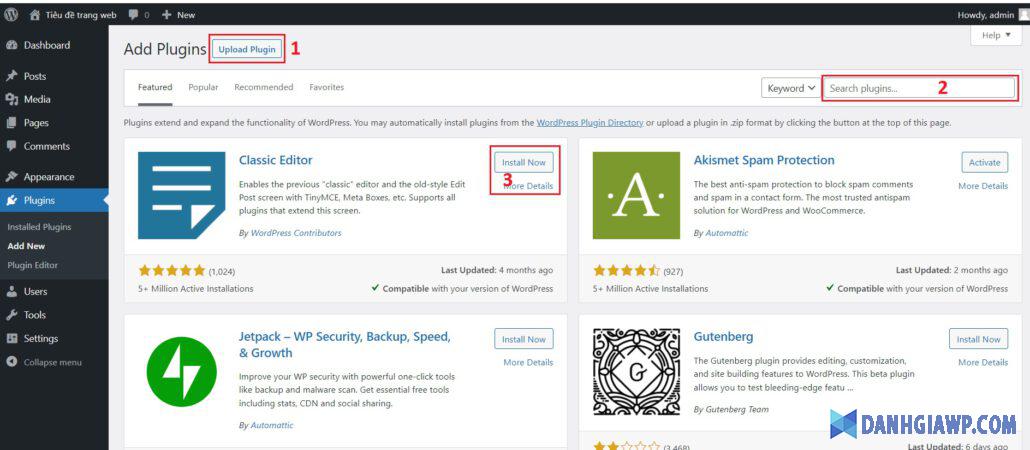
Cách sư dụng WordPress: Quản lý theme
Themes chính là các mẫu giao diện của trang web phía frontend. Khi bạn mới cài đặt WordPress thì sẽ có ba theme mẫu: Twenty Twenty, Twenty Ninetee, và Twenty Twenty-One.
Để xem danh sách theme thì bạn vào Appearance -> Themes.
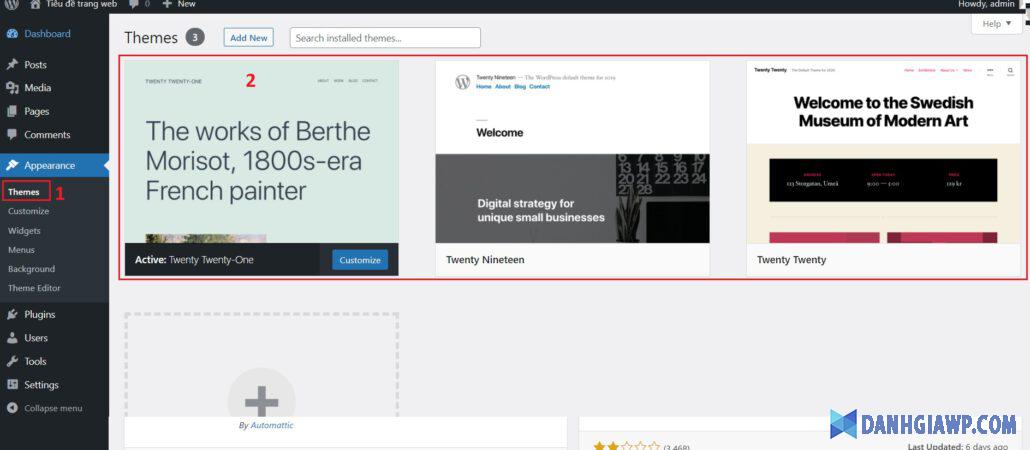
Đê kích hoạt theme thì bạn click hover chuột vào theme đó rồi click vào nút Activate (1). Vị trí số 2 chính là theme mình đã kích hoạt, bạn muốn tùy biến nó thì click vào Customize (Hoặc vào Apperance -> Customize).
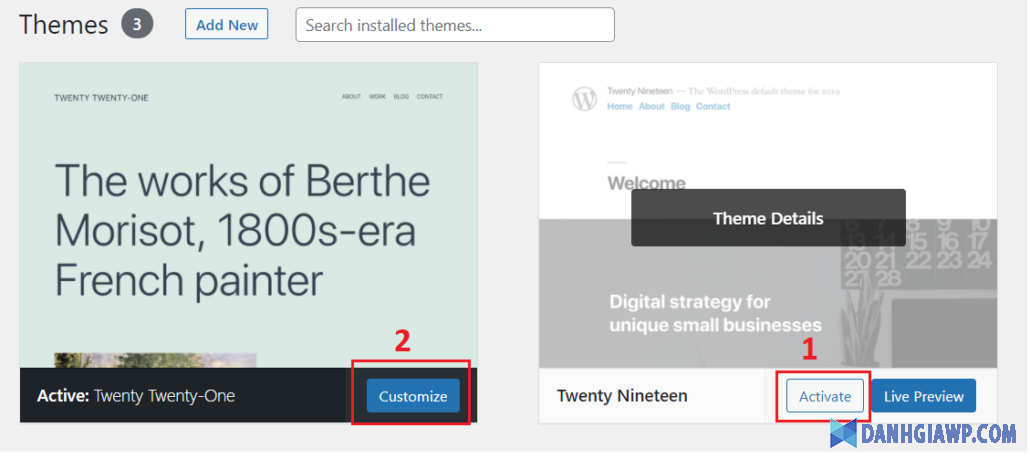
Trong giao diện trang tùy biến theme thì bạn có thể làm được đủ thứ, từ quản lý menu, quản lý widget, quản lý background theme, quản lý thông tin chính của trang …
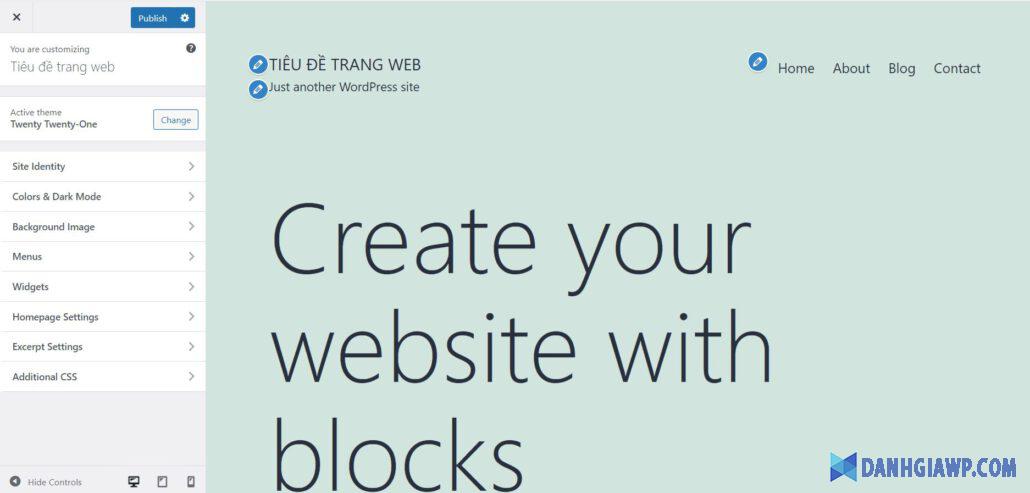
Tùy vào mỗi theme bạn active mà có thêm phần quản lý khác nhau. Có một số theme họ tự thêm những tùy chọn giúp bạn điều chỉnh một cách dễ dàng.
Để thêm mới một theme thì bạn hãy click vào dấu cộng Add New Theme.
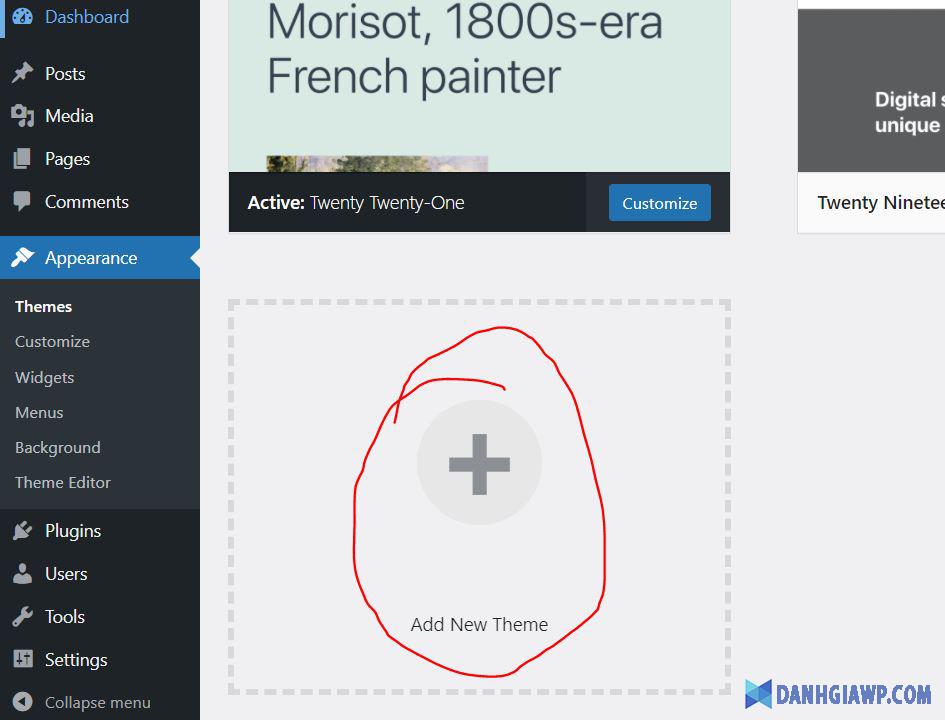
Tương tự như cài đặt plugin, nếu bạn muốn tự upload theme lên thì click vào nút Upload theme (1), còn nếu muốn cài theme trên kho của WordPess (2) thì nhập tên theme vào để tìm kiếm, sau đó nhấn Install và Activate (3).
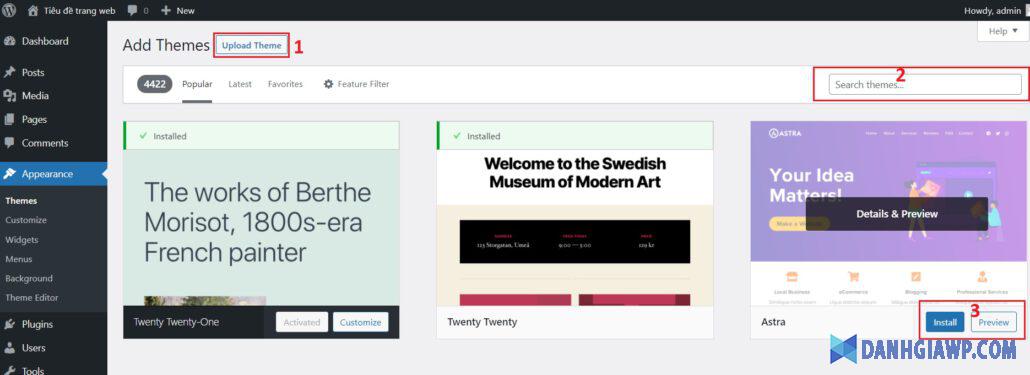
Sau khi kích hoạt theme mới thì bạn hãy ra trang chủ để xem nó thay đổi như thế nào nhé.
Menu chính là danh sách các mục chính của giao diện trang web ngoài frontend. Để vào mục quản lý menu thì bạn truy cập vào Appearance -> Menus.
Khi bạn mới vào thì chưa có menu nào (có một số theme thì có menu sẵn). Bạn hãy tick vào menu cần tạo (2) và nhấn Create Menu (3), nhớ đặt tên cho menu ở vị trí Menu Name nằm phía trên.
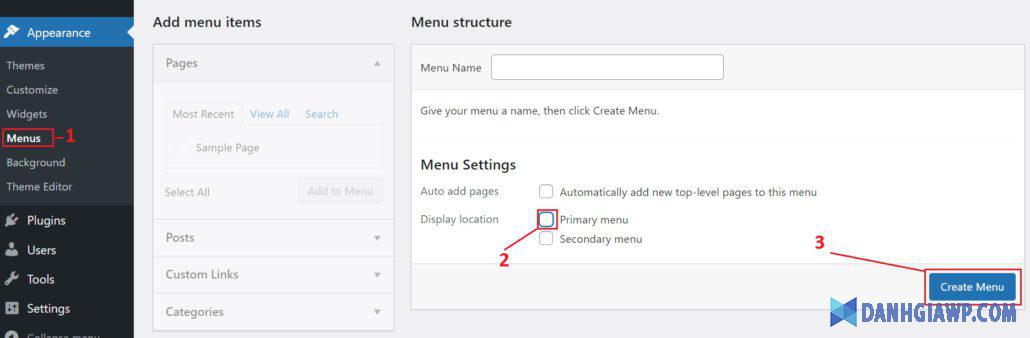
Một trang mới hiện ra. Ô thứ nhất là vùng bạn chọn link để thêm vào menu. Ô thứ hai là danh sách các menu mà bạn đã thêm. Ô thứ ba là nhấn lưu sau khi bạn chỉnh sửa menu xong.
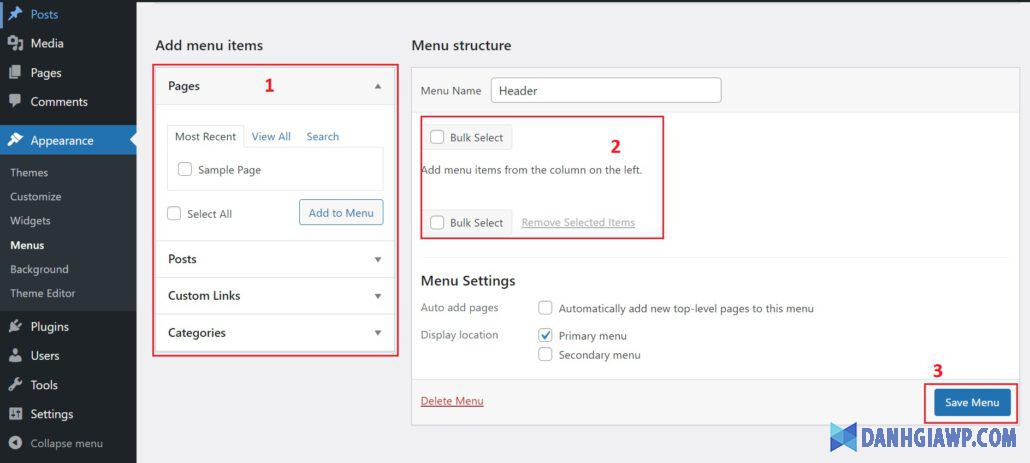
Hình dưới đây là mình đã thêm một vài menu. Bạn có thể sử dụng chuột để kéo và thay đổi vị trí của các menu. Bạn cũng có thể phân cấp menu bằng cách kéo thụt vào trong menu cha.
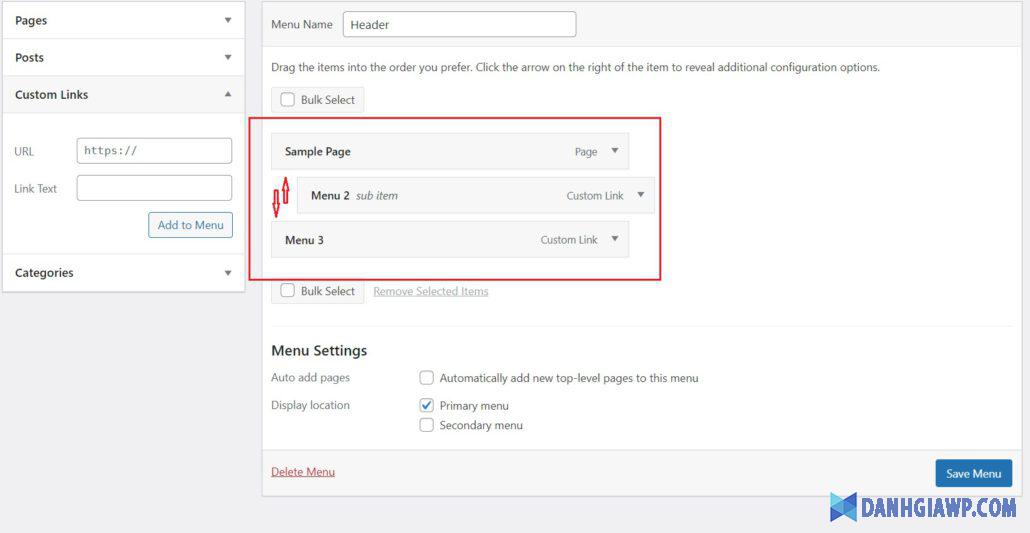
Cách sử dụng WordPress: Quản lý bài viết
Bài viết chính (Post) chính là thành phần chính và quan trọng nhất của một website. Nó là danh sách các bài viết sẽ hiển thị bên ngoài trang web, người duyệt web sẽ chọn bài và đọc thông tin mà bạn chia sẻ.
Trong phần quản lý bài viết bạn cũng có thể quản lý chuyên mục và Tags. Hãy xem hình ành dưới đây thì bạn sẽ thấy:
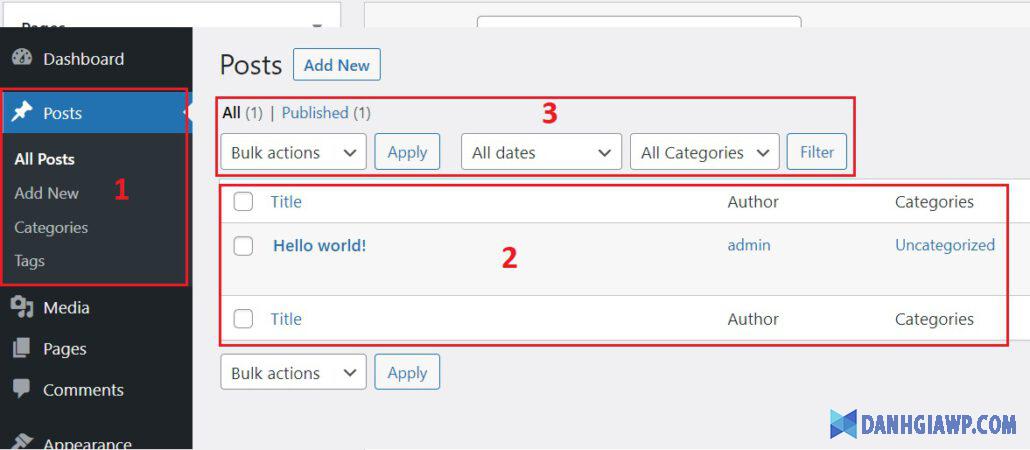
Phần thứ nhất là danh sách các menu quản lý post, category, tag. Phần thứ hai là danh sách các bài viết hiện có, phần thứ 3 sẽ chứa các hành động như xóa bài, draff bài.
Muốn sửa bài nào thì click vào bài đó. Sửa xong thì bạn có thể lưu nháp hoặc public bài luôn. Sửa xong thì nhấn vào vị trí thứ 1 để thoát.
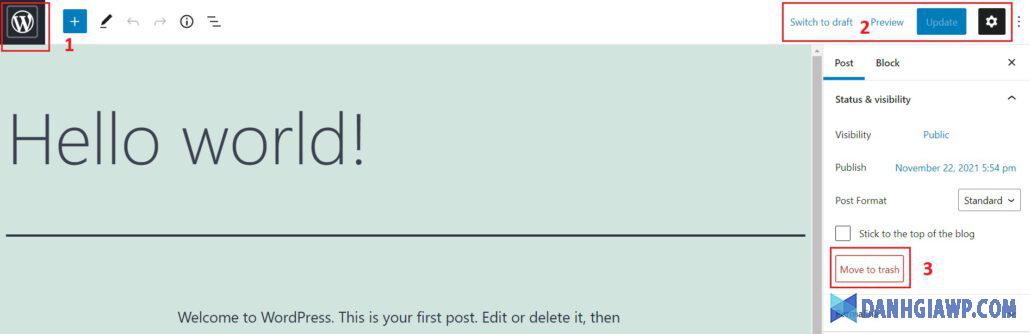
Để quản lý chuyên mục thì bạn vào menu Categories, thêm tag thì vào mục Tags. Cách sử dụng không khác gì bên Post, nếu có gì thắc mắc thì hãy xem kỹ video mình đã upload ở trên nhé.
Cách sử dụng WordPress: Quản lý Pages
Page cũng là một dạng bài viết, nhưng nó là dạng bài đơn lẻ chứ không phải là dạng danh sách như Post. Chúng ta thường sử dụng page để tạo các trang như: Liên hệ, giới thiệu, chính sách …
Để thêm mới một page thì click vào Add New. Muốn chỉnh sửa trang nào thì click vào trang đó.
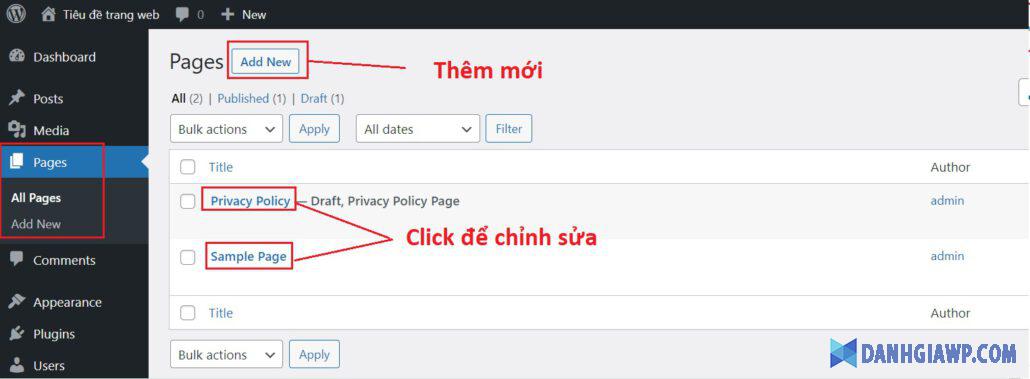
Cách sử dụng WordPress: Quản lý Media
Media chính là những dữ liệu liên quan đến hình ảnh, anh thanh, file … Chúng ta thường dùng để upload hình lên bài viết.
Việc quản lý hình trong WordPress khá chuyên nghiệp. Bạn có thể upload, chỉnh sửa, đổi tên file hình một cách rất đơn giản.
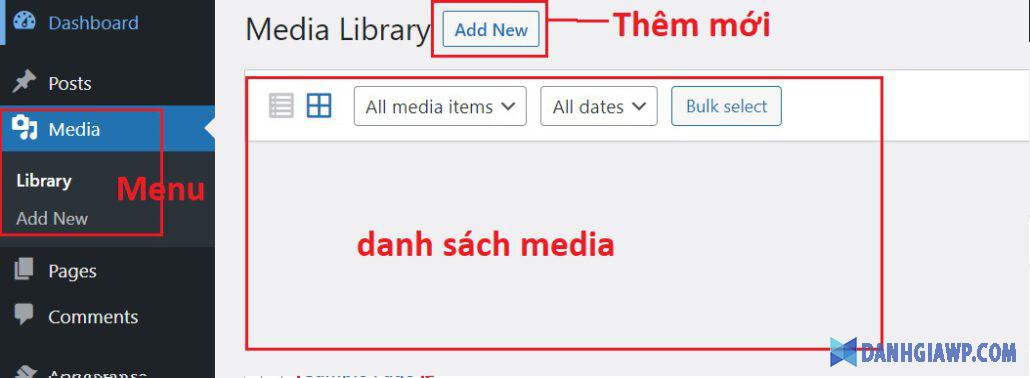
Trong bài viết, nếu bạn muốn thêm hình ảnh thì click vào dấu cộng + và chọn Image.
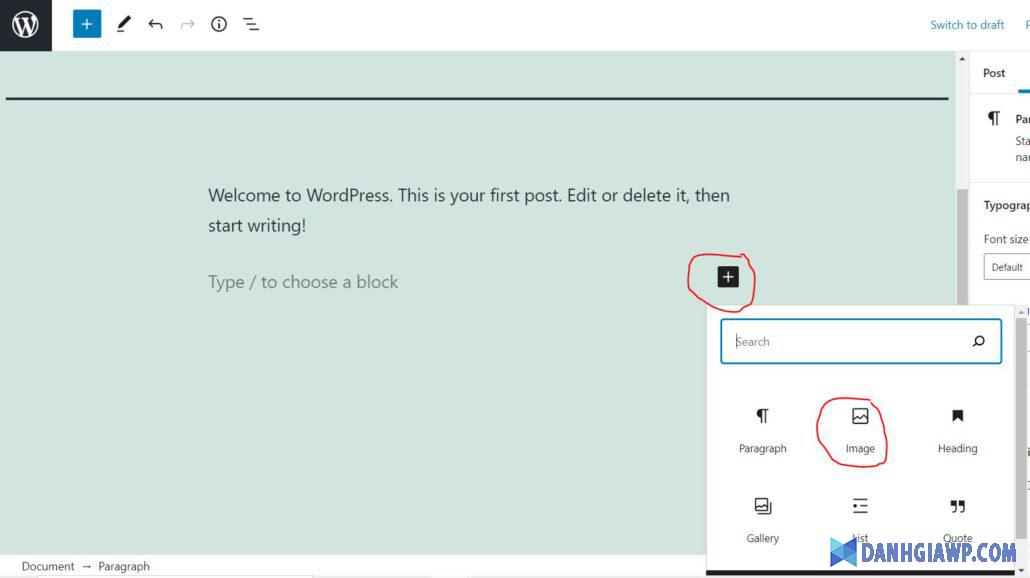
Cách sử dụng WordPress: Quản lý comment
Comment trong WordPress là những bình luận mà người dùng đã đăng vào một bài viết nào đó. Khi nhận được comment thì bạn có quyền phê duyệt bình luận đó.
Để vào mục quản lý bình luận thì bạn vào mục Comments.
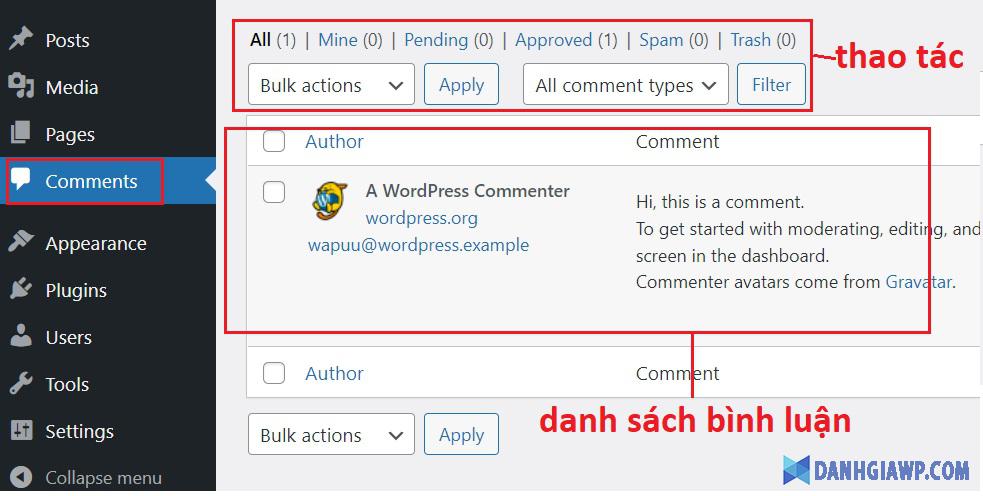
WordPress là một mã nguồn mở nên người ta có thể phân tích mã nguồn, tấn công vào những lỗ hổng của nó một cách dễ dàng (người giỏi chứ mình thì chịu). Nên nếu bạn xây dựng website bằng WordPress thì nên sử dụng thêm các plugin chống spam bình luận nhé.
Về cơ bản thì mình đã giới thiệu đầy đủ những chức năng quan trọng trong WordPress rồi đấy. Bây giờ mình sẽ trả lời một vài câu hỏi khá phổ biến về WordPess mà nhiều người vẫn hay hỏi.
Các câu hỏi thường gặp về cách dùng WordPress
Có WordPress tiếng Việt không?
Có nhé các bạn. Để cài đặt WordPress tiếng Việt thì bạn hãy chọn ngôn ngữ là tiếng Việt ở bước đầu tiên trong quá trình cài đặt.
WordPress.org và WordPess.com khác nhau thế nào?
Đây là hai trang web chính của WordPres. WordPress.org chính là một kho lưu trữ dữ liệu của WordPress CMS. Còn wordpress.com là một platform cho phép bạn tạo website wordpress miễn phí. Tức nó cũng giống như bạn, dùng WP để tạo web rồi cho người khác dùng.
WP là gì?
WP là một từ viết tắt của WordPress, nên nếu gặp thuật ngữ này thì bạn phải nhớ đó là WordPress nhé.
Tôi có thể học WordPress ở đâu?
Bạn nên đọc tài liệu từ trang chủ của WordPress, xem thêm các kênh youtube về WordPress. Ngoài ra, danhgiawp cũng là một trang web chia sẻ kiến thức WP rất tốt. Nếu bạn yêu thích WP thì hãy theo dõi nhé.
Trên là một vài chia sẻ cơ bản về cách sử dụng WordPress từ cơ bản dành cho người mới. Nếu còn vướng mắc thì bạn hãy để lại bình luận, mình sẽ cố gắng giải đáp nhanh nhất có thể.
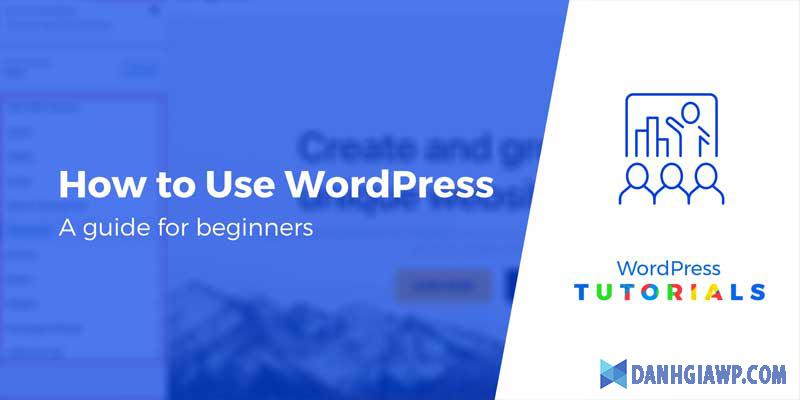
Cám ơn bài viết hay và ý nghĩa